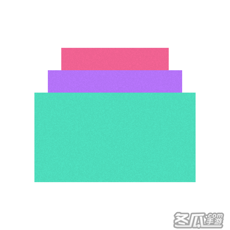-
System Volume Information文件夹是什么
- 时间:2024-11-22 23:02:38
大家好,今天Win10系统之家小编给大家分享「System Volume Information文件夹是什么」的知识,如果能碰巧解决你现在面临的问题,记得收藏本站或分享给你的好友们哟~,现在开始吧!
1.电脑里的System Volume Information文件夹是什么?
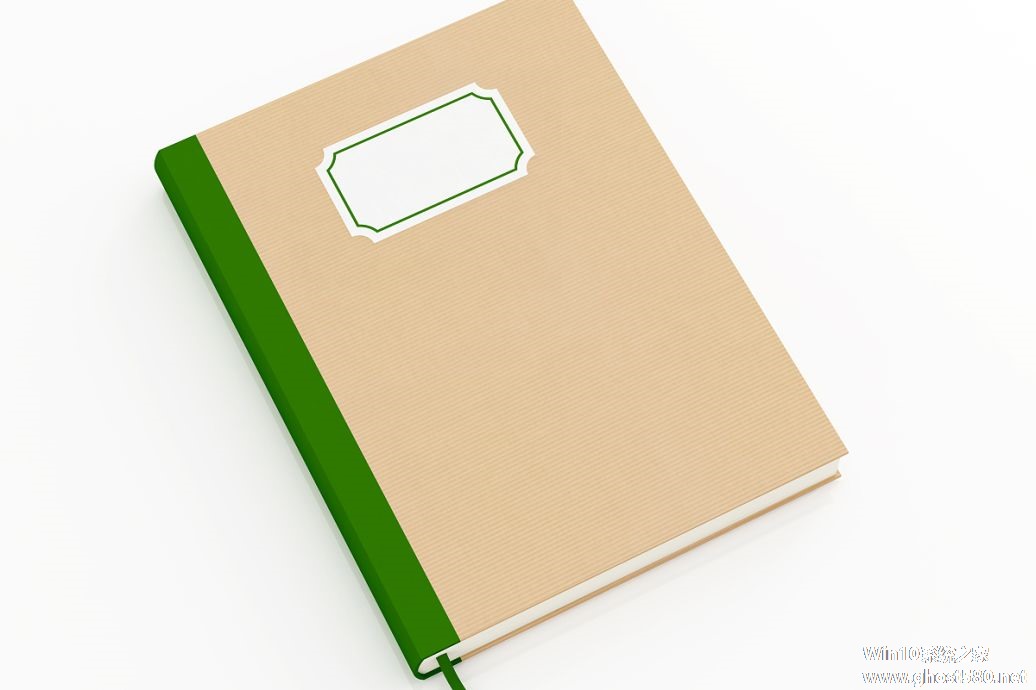
“系统还原”是Windows XP最实用的功能之一,它采用“快照”的方式记录下系统在特定时间的状态信息,也就是所谓的“还原点”,然后在需要的时候根据这些信息加以还原。还原点分为两种:一种是系统自动创建的,包括系统检查点和安装还原点;另一种是用户自己根据需要创建的,也叫手动还原点。随着用户使用系统时间的增加,还原点会越来越多,导致硬盘空间越来越少,最后还要被警告“磁盘空间不足”
1、在“我的电脑”图标上点右键,选择属性
2、选择系统还原选项卡
3、将“在所有驱动器上关闭系统还原”打勾确定后即可
4、关闭“系统还原”后,就可以将该驱动器根目录下的“System Volume Information”文件夹删除。
如何获得对 System Volume Information 文件夹的访问
概要
本文描述如何获得对 System Volume Information 文件夹的访问。System Volume Information 文件夹是一个隐藏的系统文件夹,"系统还原"工具使用该文件夹来存储它的信息和还原点。您的计算机的每个分区上都有一个 System Volume Information 文件夹。出于疑难解答的目的,您可能需要获得对该文件夹的访问。
更多信息
要获得对 System Volume Information 文件夹的访问,请遵循相应章节中的步骤。
使用 FAT32 文件系统的 Windows XP Professional 或 Windows XP Home Edition
1. 单击开始,然后单击我的电脑。
2. 在工具菜单上,单击文件夹选项。
3. 在查看选项卡上,单击"显示隐藏文件或文件夹"。
4. 清除"隐藏受保护的操作系统文件(推荐)"复选框。在提示您确定更改时,单击是。
5. 单击确定。
6. 双击以打开根目录中的 System Volume Information 文件夹。
在域上使用 NTFS 文件系统的 Windows XP Professional
1. 单击开始,然后单击我的电脑。
2. 在工具菜单上,单击文件夹选项。
3. 在查看选项卡上,单击"显示隐藏文件或文件夹"。
4. 清除"隐藏受保护的操作系统文件(推荐)"复选框。在提示您确定更改时,单击是。
5. 单击确定。
6. 右击根文件夹中的 System Volume Information 文件夹,然后单击"共享和安全"。
7. 单击安全性选项卡。
8. 单击添加,然后键入要授予该文件夹访问权限的用户的名称。选择相应的帐户位置(本地帐户或来自域)。通常,这是您登录时使用的帐户。单击确定,然后单击确定。
9. 双击以打开根目录中的 System Volume Information 文件夹。
在工作组或独立计算机上使用 NTFS 文件系统的 Windows XP Professional
1. 单击开始,然后单击我的电脑。
2. 在工具菜单上,单击文件夹选项。
3. 在查看选项卡上,单击"显示隐藏文件或文件夹"。
4. 清除"隐藏受保护的操作系统文件(推荐)"复选框。在提示您确定更改时,单击是。
5. 清除"使用简单文件共享(推荐)"复选框。
6. 单击确定。
7. 右击根文件夹中的 System Volume Information 文件夹,然后单击属性。
8. 单击安全性选项卡。
9. 单击添加,然后键入要授予该文件夹访问权限的用户的名称。通常,这是您登录时使用的帐户。单击确定,然后单击确定。
10. 双击以打开根目录中的 System Volume Information 文件夹。
备注:现在 Windows XP Home Edition 的用户可以在正常模式下访问 System Volume Information 文件夹。
在使用 NTFS 文件系统的 Windows XP Home Edition 中还可以使用 Cacls 工具,该工具是一个命令行工具,用来显示或修改文件或文件夹的访问控制列表 (ACL)。有关 Cacls 工具的更多信息(包括用法和命令选项),请在"帮助"和"支持中心"中搜索"cacls"。
1. 单击开始,单击运行,键入 cmd,然后单击确定。
2. 确保您位于要获得 System Volume Information 文件访问权的那个分区的根文件夹中。例如,若要获得 C:\System Volume Information 文件夹的访问权,确保位于驱动器 C 的根文件夹中(在"C:\"提示符处)。
3. 键入下面的行,然后按 ENTER 键:
cacls " driveletter :\System Volume Information" /E /G username :F
确保键入此处所示的引号。该命令将具有"完全控制"权限的指定用户添加到文件夹。
4. 双击以打开根目录中的 System Volume Information 文件夹。
5. 如果在疑难解答后需要移除权限,请在命令提示处键入下行:
cacls " driveletter :\System Volume Information" /E /R username
该命令将移除指定用户的所有权限。
将计算机重新启动到安全模式时,下列步骤同样有效,因为计算机在安全模式下运行时,简单文件共享会自动关闭。
1. 打开"我的电脑",右击 System Volume Information 文件夹,然后单击属性。
2. 单击安全性选项卡。
3. 单击添加,然后键入要授予该文件夹访问权限的用户的名称。通常,这是您登录时使用的帐户。
4. 单击确定,然后单击确定。
5. 双击 System Volume Information 文件夹以打开它。
2.请问D:\System Volume Information是什么文件?

System Volume Information"文件夹,中文名称可以翻译为"系统卷标信息"。这个文件夹里就存储着系统还原的备份信息 如果你不想使用系统还原功能,可以参考以下方法
1、在"我的电脑"图标上点右键,选择属性
2、选择系统还原选项卡
3、将"在所有驱动器上关闭系统还原"打勾确定后即可
4、关闭"系统还原"后,就可以将该驱动器根目录下的"System Volume Information"文件夹删除
如果你既想删除该文件夹,又想使用系统还原功能,可以将该文件夹备份后再按照上面方法删除
单击System Volume Information文件夹,选择WinZip或者WinRAR将它压缩即可。
压缩完成之后,将压缩文件拷贝到安全的地方。之后,不论是因为磁盘空间不够用系统自行关闭系统还原功能或是我们手动关闭系统还原功能,只要我们重新开启系统还原功能,再手动删除System Volume Information文件夹中的所有文件夹和文件(重新开启系统还原功能时系统自己建立的还原点文件),然后将备份的压缩文件解压缩到System Volume Information文件夹,再启动系统还原就可以了
3.System Volume Information文件夹是什么 能删除吗
我们打开硬盘或者移动硬盘时,会发现每个分区下都有一个隐藏的System Volume Information文件夹,很多人不清楚这个文件夹是什么,以为是病毒,想要删除它,却无法删除,提示没有权限。那么System Volume Information文件夹是什么,能删除吗?要怎么删除?
System Volume Information文件夹
System Volume Information 是一个隐藏的系统文件夹,"系统还原"工具使用该文件夹来存储它的信息和还原点。您的计算机的每个分区上都有一个 System Volume Information 文件夹。“System Volume Information”文件夹,中文名称可以翻译为“系统卷标信息”。这个文件夹里就存储着系统还原的备份信息。一般不需要删除,也没必要删,除非空间占用大或者可能感染病毒。
具体删除方法如下:
1、首先,要将隐藏的系统文件显示出来,否则看不见该文件夹。使用Windows+E快捷键,调出资源管理器→打开控制面板。

2、控制面板→查看方式→小图标→文件夹选项。

3、文件夹选项→查看→去除 隐藏受保护的操作系统文件(推荐)前的对勾,点选 显示所有文件和文件夹,确定。

4、然后,在组策略中设置禁用还原功能。开始→运行→输入: gpedit.msc 回车打开组策略编辑器。

5、依次找到:计算机配置→管理模板→系统→系统还原。

6、系统还原→双击 关闭系统还原。

7、打开该策略,点选已启用→确定。

8、同样,在计算机配置→管理模板→Windows组件→Windows Installer,在右侧窗口,双击打开“关闭创建系统还原检查点”策略。

9、点选已启用→确定。

10、接着,开始→所有程序→附件→右键命令提示符→以管理员身份运行。

11、输入命令:cacls "c:\System Volume Information" /g everyone:f
按回车(Enter键)此时会有选择→点选Y(同意)。
之后会有提示:处理的目录:c:\System Volume Information

12、此时再去删除System Volume Information文件夹即可。但也有删除不掉的情况,一般还是权限问题(多见于64位操作系统),或者还原功能自动开启了。

以上就是删除System Volume Information文件夹的方法,一般不需要删除,真的需要删除的话,就参考上面的方法。
以上就是关于「System Volume Information文件夹是什么」的全部内容,本文讲解到这里啦,希望对大家有所帮助。如果你还想了解更多这方面的信息,记得收藏关注本站~
Win10系统之家文②章,未经同意不得转载!
相关文章
-
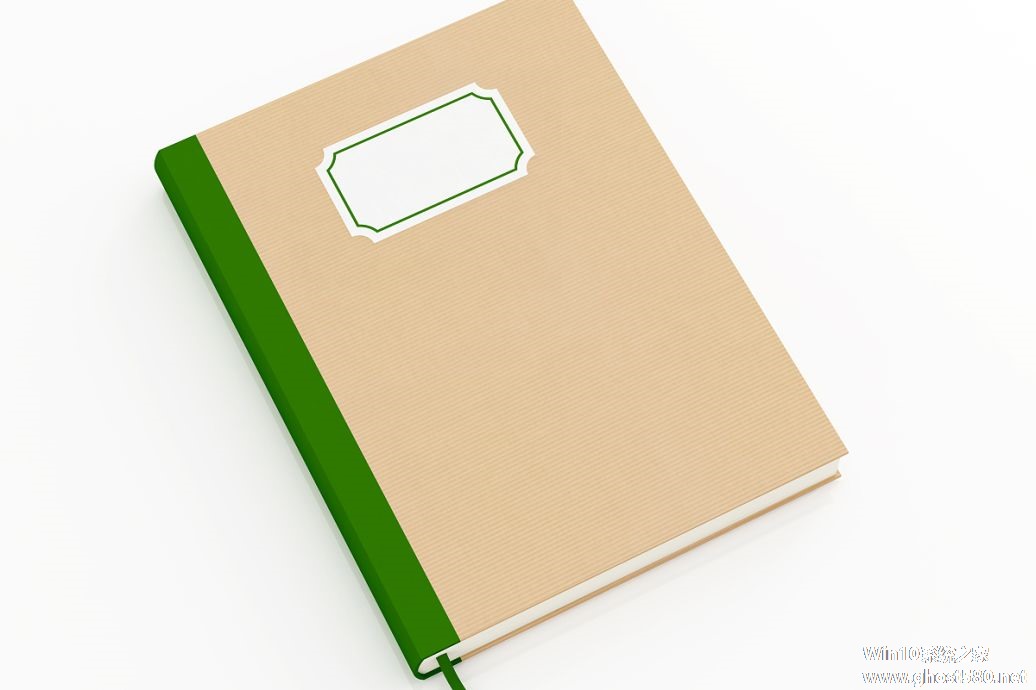
System Volume Information文件夹是什么
1.电脑里的SystemVolumeInformation文件夹是什么?SystemVolumeInformation”文件夹,中文名称可以翻译为“系统卷标信息”。这个文件夹里就存储着系统还原的备份信息。“系统还原”是WindowsXP最实用的功能之一,它采用“快照”... -

System Volume Information是什么文件夹?可以删除吗?
SystemVolumeInformation是什么文件夹?可以删除吗?最近许多用户在使用电脑的时候发现SystemVolumeInformation占用了非常多的电脑空间,下面小编就带着带着大家一起来具体看看吧!SystemVolumeInformation是什么文件夹... -
 1.systemvolumeinformation是什么意思该文件夹是隐藏文件SystemVolumeInformation"文件夹,中文名称可以翻译为"系统卷标信息"。这个文件夹里就存储着系统还原的备份信息如果你不想使用系统还原功能,可以参考以下方法1...
1.systemvolumeinformation是什么意思该文件夹是隐藏文件SystemVolumeInformation"文件夹,中文名称可以翻译为"系统卷标信息"。这个文件夹里就存储着系统还原的备份信息如果你不想使用系统还原功能,可以参考以下方法1... -
 1.msocache是什么文件夹,可以删除吗必备的办公软件。当我们安装了MicrosoftOffice2003之后,会在安装的目录上生成一个msocache文件,而且有几百M大,有的用户就搞不懂了?那就让小编来帮大家解决这个疑问吧。msocache是什...
1.msocache是什么文件夹,可以删除吗必备的办公软件。当我们安装了MicrosoftOffice2003之后,会在安装的目录上生成一个msocache文件,而且有几百M大,有的用户就搞不懂了?那就让小编来帮大家解决这个疑问吧。msocache是什...